cdr填充该怎么样进行操作
本文章演示机型:戴尔-成就5890,适用系统:windows10家庭版,软件版本:CorelDRAW 2021;
CDR填充的方式比较多,打开要进行填充的CDR文件,选中要填充的图形后,在右侧的调色板中选择颜色,即可使用选择的纯色填充图形,需要使用自定义颜色进行填充时,双击色块,进入【编辑填充】设置窗口后,设置自定义颜色填充即可,或者选中要填充的图形后,选择工具箱的【交互式填充】工具,在上方的属性栏中选择【渐变填充】,然后选择渐变填充的方式,这里选择【椭圆形渐变填充】,然后修改渐变的颜色、角度等即可;
也可以选择要填充的图形后,选择上方的【双色图样填充】,修改填充图样的大小、图样的类型,以及图样的填充颜色等,还有【向量图样填充】【位图图样填充】,等填充的设置方法都基本相同,大家可以一边设置一边观察效果,这里就不单独进行介绍了;
本期文章就到这里,感谢阅读 。
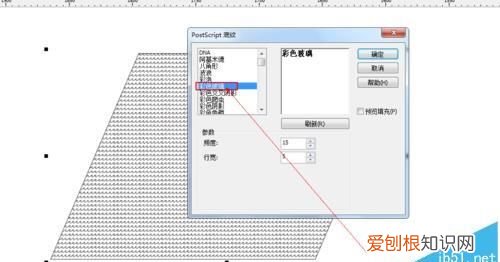
文章插图
cdr智能填充方格填不满原因CorelDRAW填充颜色必须是闭合的路径,检查路径是否闭合 。coreldraw填充颜色步骤:
1.首先用矩形工具绘制出一个矩形来进行演示 。
【cdr智能填充方格填不满,cdr填充该怎么样进行操作】
2.然后鼠标左键点击右侧调色板中的颜色对矩形内部进行填充 。
3.用鼠标右键点击调色板中的颜色,对边框进行填充 。
4.如果想去除图形内部或边框的填充颜色,用左键或者右键点击调色板上方带差号的方框就可以了 。
推荐阅读
- 东西南北中的孩子指的是什么
- 汆丸子的肉馅怎么做,小白菜汆丸子的肉馅怎么做窍门
- 泰拉瑞亚闪耀根怎么种,泰拉瑞亚种植盆怎么用
- 关于幸福的图片可保存 原地过个幸福年图片
- 辣条应该怎么做,辣条怎么做好吃又简单
- 苹果手机如何才能下微信,苹果手机怎么登录一个微信账号
- 本田点火锁蕊单独更换方法,八代雅阁点火旋钮怎么拆视频
- 杨妃是杨贵妃,有谁知道杨妃是谁吗
- 怎么查看自己手机华为云服务照片


